sap固定资产操作手册.doc
SAP用户操作手册-固定资产知识讲解
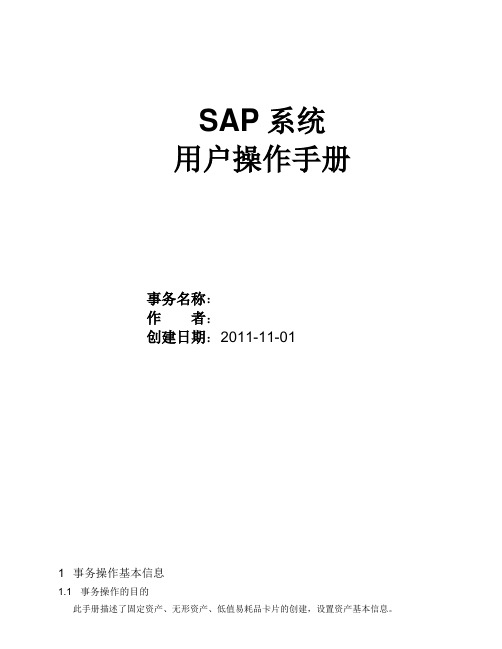
SAP系统用户操作手册事务名称:作者:创建日期:2011-11-011 事务操作基本信息1.1 事务操作的目的此手册描述了固定资产、无形资产、低值易耗品卡片的创建,设置资产基本信息。
事务操作的前提•相关部门为采购资产申请资产卡片号或财务部为在建工程转固定资产申请卡片号;•资产卡片由归口管理部门创建;•无形资产卡片由会计不创建;•要采购资产的资产类别确定(创建以后,资产类别不可修改);1.2 菜单路径SAP菜单→会计核算→财务会计→固定资产→资产→创建→AS01-创建1.3 事务代码AS012 操作步骤2.1 SAP初始界面,输入事务处理代码AS01,也可以通过菜单路径进入。
假设研究院采购一台显微镜,现在为这台显微镜创建固定资产卡片:如上图输入事务码AS01点击回车键或通过菜单路径进入如下界面:点击资产分类编辑框的进入界面:点击按钮打开如下界面进行资产类别选择必输项公司代码,如江苏正大天晴代码:1000双击所要选择的资产类别,比如200000 机器设备后则自动返回界面:点击回车键进入如下界面进行固定资产卡片的相关设置:固定资产名称固定资产规格型号按顺序如入各个标签页面的必要信息,如标签在“描述”编辑栏输入固定资产名称,下一行输入固定资产型号,点击弹出以下界面,进行成本中心等设置:在上图中输入成本中心和责任成本中心后,点击标签、为必输项,只针对资产类别:200000机器设备、400000信息通讯设备、500000 仪器仪表设备设置为必输项。
以上信息设置正确无误后单击,生成资产卡片号200016,资产卡片创建成功。
资产200016创建成功以后,可以通过事物码AS02进行修改,也可以通过菜单路径:SAP菜单→会计核算→财务会计→固定资产→资产→更改→AS02进行卡片信息的更改;事物码AS03进行查看,也可以通过菜单路径:SAP菜单→会计核算→财务会计→固定资产→资产→显示→AS03进行卡片信息的查看。
由于这两项的操作与资产卡片创建的界面是一样的,这里就不在举例。
SAP固定资产计提减值准备(重估法)操作手册

SAP系统固定资产模块事务代码操作手册事务代码:ABAW和AFAB计提减值准备事务代码:ABAW 资产负债表重估1.1功能说明本事务代码主要用于除短期投资之外的资产减值处理。
1.2系统操作1.2.1输入资产减值金额菜单路径:会计核算-> 财务会计-> 固定资产-> 过账-> ABAW-资产负债表重估事务代码:ABAW双击ABAW菜单或直接输入事务代码ABAW进入“资产负债表重新评估”屏幕:说明如下:字段名类型字段用途及说明公司代码必须输入所属公司代码资产必须输入要计提减值处理的资产编号次级编号可选如果要对一个次级资产提减值,输入次级编号凭证日期必须凭证单据上的日期过帐日期必须记帐日期过帐期间必须凭证录入的月份事务类型必须892当年购置项目计提减值准备893以前年度购置项目计提减值准备按回车键进入下一页面说明如下:字段名类型字段用途及说明记帐金额必须计提减值的金额资产价值日必须计提减值的日期文本必须文本描述点击保存“”,系统出现如下屏幕:按后又出现如下屏幕:再次确定后,出现“”等字样即可。
注意:这时的资产凭证只是资产模块内部的凭证,还没有真正形成财务凭证,需要在AF AB折旧事务代码操作中和计提折旧一起形成会计凭证。
但由于资产计提了减值准备,在形成财务凭证之前,我们首先要去修改资产的残值,否则系统按减值后的价值计算残值,对折旧有影响。
1.2.2修改资产残值菜单路径:会计核算→财务会计→固定资产→资产→更改→AS02-资产事务代码:AS02通过事务代码或双击菜单进入录入界面输入资产编号和公司代码后,按“折旧范围”按钮进入如下屏幕,分别双击01、10和20折旧范围,修改各自折旧范围内的残值,然后按返回按钮,继续修改10和20折旧范围的残值。
返回后,保存。
可以进入资产浏览器查看一下该资产的价值信息可以看到6月和以后各月的折旧差异。
因为减值是从减值的下月开始更改折旧。
系统按减值后的帐面净值减去残值,除以剩余使用年限计算减值后计提的折旧。
SAP用户操作手册固定资产
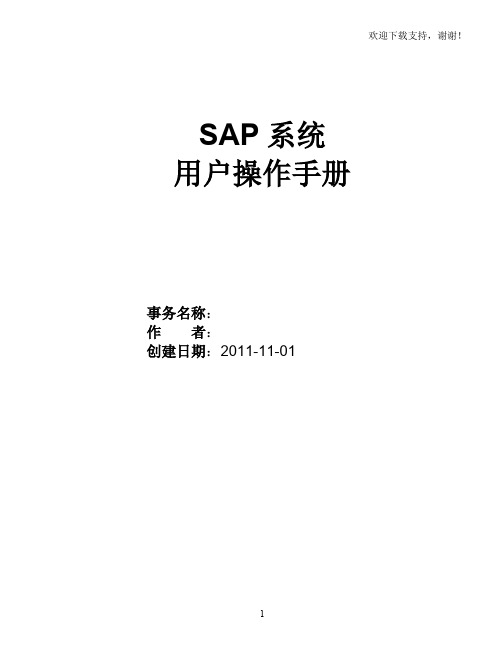
SAP系统用户操作手册事务名称:作者:创建日期:2011-11-011 事务操作基本信息1.1 事务操作的目的此手册描述了固定资产、无形资产、低值易耗品卡片的创建,设置资产基本信息。
事务操作的前提∙相关部门为采购资产申请资产卡片号或财务部为在建工程转固定资产申请卡片号;∙资产卡片由归口管理部门创建;∙无形资产卡片由会计不创建;∙要采购资产的资产类别确定(创建以后,资产类别不可修改);1.2 菜单路径SAP菜单→会计核算→财务会计→固定资产→资产→创建→AS01-创建1.3 事务代码AS012 操作步骤2.1 SAP初始界面,输入事务处理代码AS01,也可以通过菜单路径进入。
假设研究院采购一台显微镜,现在为这台显微镜创建固定资产卡片:如上图输入事务码AS01点击回车键或通过菜单路径进入如下界面:必输项点击资产分类编辑框的进入界面:公司代码,如江苏正大天晴代码:1000点击按钮打开如下界面进行资产类别选择双击所要选择的资产类别,比如200000 机器设备后则自动返回界面:点击回车键进入如下界面进行固定资产卡片的相关设置:按顺序如入各个标签页面的必要信息,如标签在“描述”编辑栏输入固定资产名称,下一行输入固定资产型号,点击弹出以下界面,进行成本中心等设置:在上图中输入成本中心和责任成本中心后,点击标签固定资产名称固定资产规格型号、为必输项,只针对资产类别:200000机器设备、400000信息通讯设备、500000 仪器仪表设备设置为必输项。
以上信息设置正确无误后单击,生成资产卡片号200016,资产卡片创建成功。
资产200016创建成功以后,可以通过事物码AS02进行修改,也可以通过菜单路径:SAP菜单→会计核算→财务会计→固定资产→资产→更改→AS02进行卡片信息的更改;事物码AS03进行查看,也可以通过菜单路径:SAP菜单→会计核算→财务会计→固定资产→资产→显示→AS03进行卡片信息的查看。
由于这两项的操作与资产卡片创建的界面是一样的,这里就不在举例。
SAP固定资产操作手册
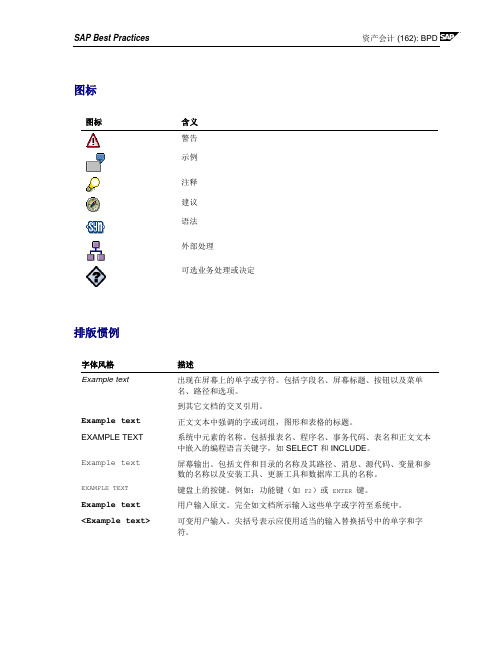
图标图标含义警告示例注释建议语法外部处理可选业务处理或决定排版惯例字体风格描述Example text出现在屏幕上的单字或字符。
包括字段名、屏幕标题、按钮以及菜单名、路径和选项。
到其它文档的交叉引用。
Example text正文文本中强调的字或词组,图形和表格的标题。
EXAMPLE TEXT系统中元素的名称。
包括报表名、程序名、事务代码、表名和正文文本中嵌入的编程语言关键字,如 SELECT 和 INCLUDE。
Example text屏幕输出。
包括文件和目录的名称及其路径、消息、源代码、变量和参数的名称以及安装工具、更新工具和数据库工具的名称。
EXAMPLE TEXT键盘上的按键。
例如:功能键(如F2)或ENTER键。
Example text用户输入原文。
完全如文档所示输入这些单字或字符至系统中。
<Example text>可变用户输入。
尖括号表示应使用适当的输入替换括号中的单字和字符。
目录1用途 (4)2前提 (4)2.1主数据 (4)2.2角色 (5)3流程概览表 (6)4处理步骤 (9)4.1主数据维护 (9)4.2资产浏览器 (11)4.3资产购置 (12)4.3.1从采购供应商购置 (12)4.3.2含自动抵销分录的购置 (14)4.3.3有收入的报废 (14)4.3.4资产出售(无客户) (17)4.3.5因废弃而报废 (18)4.3.6公司内部转帐 (19)4.3.7后资本化 (20)4.3.8增价 (21)4.3.9计划外折旧 (23)4.3.10结算在建资产 (24)4.3.11在建资产的预付款请求 (25)4.3.12过帐预付款 (27)4.3.13过帐结算发票 (28)4.3.14清算预付款 (29)4.4定期处理 (30)4.4.1在建资产的结算 (30)4.4.2折旧过帐运行 (32)4.4.3重新计算值 (34)4.4.4折旧模拟/初级成本计划 (36)4.4.5打开和关闭 FI 期间资产 (38)4.4.6会计年度更改 (38)4.4.7科目对帐 (40)4.4.8年末结算 (41)4.5信息系统 (43)4.6检查一致性 (44)资产会计1 用途有形资产处理功能使您能够说明和记录以会计核算为目的的固定资产的开发。
SAP固定资产操作手册

SAP固定资产操作手册本文档旨在向使用SAP软件的固定资产管理人员提供操作指南和相关帮助,包括固定资产的创建、维护和管理。
创建固定资产在SAP软件中创建固定资产的流程如下:1.进入SAP系统,打开交易码AS01;2.在固定资产主数据创建界面,输入以下信息:–固定资产号码:输入唯一标识符;–描述:输入相关描述信息;–分配给公司码:选择所属公司;–资产主目录:选择固定资产所属目录;–财务费用:输入相关费用信息;–删除标志:选择是否删除;–状态:选择所属状态;–财务年度:选择固定资产所属年度。
3.点击保存按钮,SAP系统会自动生成固定资产。
维护固定资产固定资产在日常管理中需要进行维护,以保持其准确性和完整性,SAP软件中提供了以下维护功能:变更固定资产信息在固定资产信息需要变更时,可以使用SAP软件中的交易码AS02进行修改。
步骤如下:1.进入SAP系统,打开交易码AS02;2.输入固定资产号码,点击ENTER键;3.在下一页中,输入要修改的内容;4.点击保存按钮,系统会自动更新固定资产信息。
资产转移资产转移是指将固定资产从一个部门或者地点转移到另一个部门或者地点,具体的操作步骤如下:1.进入SAP系统,打开交易码ABUMN;2.选择需要转移的固定资产号码;3.输入新的部门或地点;4.输入变更原因说明;5.点击保存按钮,系统会自动更新固定资产转移信息。
资产处置资产处置是指将固定资产出售或报废,具体操作步骤如下:1.进入SAP系统,打开交易码ABAVN;2.选择需要处置的固定资产号码;3.输入处置信息,包括出售或报废方式,处理费用等;4.点击保存按钮,系统会自动更新固定资产处置信息。
固定资产管理报表SAP软件中提供了多个固定资产管理报表,管理人员可以查看这些报表以更好的了解固定资产的情况和相关指标。
以下是一些常用的报表及其介绍:固定资产清单报表该报表显示所有固定资产的详细信息,包括资产号码、所属公司、当前部门、使用状态、所属类别、当前价值等。
SAP固定资产业务配置及操作手册
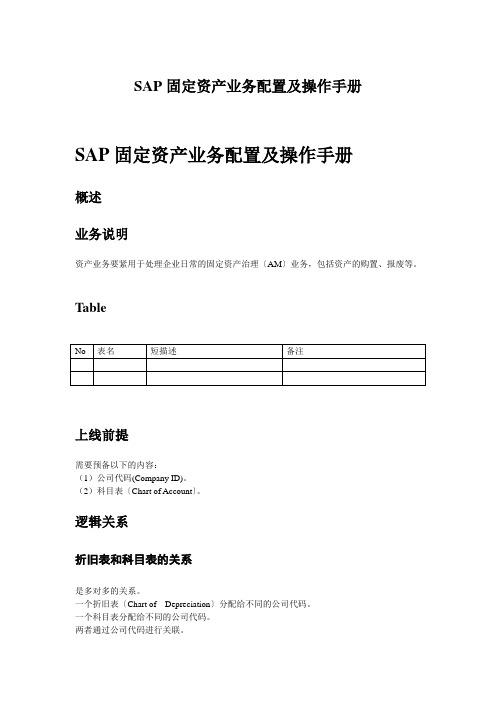
SAP固定资产业务配置及操作手册SAP固定资产业务配置及操作手册概述业务说明资产业务要紧用于处理企业日常的固定资产治理〔AM〕业务,包括资产的购置、报废等。
Table上线前提需要预备以下的内容:(1)公司代码(Company ID)。
(2)科目表〔Chart of Account〕。
逻辑关系折旧表和科目表的关系是多对多的关系。
一个折旧表〔Chart of Depreciation〕分配给不同的公司代码。
一个科目表分配给不同的公司代码。
两者通过公司代码进行关联。
科目的确定逻辑资产类别的科目设置是通过科目决定变式〔Account Determination〕作为纽带的,每个类别单独定义在每个公司代码对应的科目。
第一步,折旧表下设置不同的折旧范畴。
第二步,折旧表分配不同的公司代码。
如此每个公司就会对应有一个折旧表,然后针对折旧范畴〔Depreciation Area〕来进行不同的核算方式,包括核算不同的分类账。
第三步,定义一个科目决定变式。
第四步,设置资产类别对应的科目决定变式,再通过设置折旧表、科目表、科目决定变式、折旧范畴来确定一个科目。
不同分类账的处理一个折旧表〔Chart of Depreciation〕中包含不同的折旧范畴,每个折旧范畴能够指定不同的分类账,同时能够指定对总账的阻碍。
在设置每个公司代码的各折旧范畴的科目时能够确定不同折旧范畴对应不同的分类账。
折旧的运算逻辑在第一次资产价值产生时便会形成资产的各会计期间的折旧信息。
在资产价值发生变化时,系统会依照事务类型确定对资产价值和折旧的阻碍,假如对当年折旧产生阻碍,将直截了当在最近一次的折旧运算时进行调整。
概念折旧表固定资产折旧范畴事务类型不同折旧方式正常折旧正常折旧是指每月按照折旧方法确定的方式计提的折旧,sap系统在资产价值形成时便会自动运算出各会计期间的折旧金额,然而不包括专门会计期间,由于小数点的问题,各期间的折旧金额会有几分钱的差异。
SAP固定资产(AA)操作手册
XXX公司SAP信息化项目SAP-资产模块操作手册文档修改记录版本版本描述编写人最后修改日期V1 初稿V2 终稿V3 修改XX 2019-09-301.手册概要说明1.1 业务说明申请采购固定资产前,固定资产会计需要创建资产,固定资产到位并经检验合格后,库管人员办理入库手续并打印入库单,供应商根据入库单开具发票,报账人员根据采购订单、入库单、发票在系统中办理对账和发票录入等校验工作,应付会计根据采购订单、入库单、发票等付款,月终计提折旧,变卖报废处理。
1.2 适用范围与流程适用业务范围包括:流程编码流程名称SAP-TB-FI-290 固定资产主数据维护流程SAP-TB-FI-300 固定资产购置流程SAP-TB-FI-310 固定资产领用流程SAP-TB-FI-320 固定资产盘点流程SAP-TB-FI-330 固定资产报损流程SAP-TB-FI-340 固定资产返仓流程1.3 系统操作权限角色编码角色名称操作内容固定资产会计1.4 相关规范业务操作有关业务规则及注意事项,如需说明的相关记账规则、特殊处理及审批要求、执行时间要求等1.5 操作结果资产创建、购置、发票校验、在建工程资本化、对账、付款、领用、盘点、报损、返仓、折旧。
2.资产卡片在南泵,固定资产的采购没有走SAP的采购流程。
如有部门需要购买资产,先在OA上面发起申请流程,审批完成后直接去买。
货物和发票来了之后,根据相关规定直接入账。
2.1 创建资产卡片(AS01)在创建资产卡片的时候,一定要录入资产数量;有业务范围的要录业务范围;成本中心一定要录。
1)进入路径:SAP菜单→会计核算→财务会计→固定资产→资产→创建→资产或输入事务码AS01。
双击或者回车进入下一屏。
2)在上图中输入:公司代码,如3000;输入资产分类,如1200;类似资产的编号:系统默认1;点击“主数据”按钮进入下一屏。
3)在“常规”页签填写固定资产名称、型号及数量等,再切换到“与时间相关”页签。
SAP操作手册_FICO_固定资产转移、价值重估及盘点
SAP操作⼿册_FICO_固定资产转移、价值重估及盘点固定资产转移、价值重估、盘点⽂档修改记录版本版本描述编写⼈最后修改⽇期V1 初稿V2 终稿V3 修改1.固定资产转移1.1 资产在公司内转移(ABUMN) 1.1.1 公司内转移到未创建资产卡⽚1)查看拟转出的资产情况,如下图:根据1400类别,看做⼤的资产编号,得出14000376这个编号是不存在的。
直接输⼊事务码:ABUMN。
双击或者回车后进⼊下⼀屏。
3)在上图中点击勾按钮后进⼊下图。
填写凭证⽇期、过账⽇期、资产价值⽇后,在“转账到”栏⽬选择“新资产”,再点击主数据按钮。
4)在弹出的对话框中可修改成本中⼼、⼯⼚等,然后点击附加数据按钮。
点击上图的附加数据按钮后弹出下图,填写数量和单位后点击返回按钮。
5)信息修改补充完成后,点击过账按钮如下图:提⽰过账成功,如下图。
道啥原因。
点击“资产价值”查看过账情况:双击查看会计凭证:7)去查看转出的资产14000359,如下图:看资产14000359的浏览器:双击查看凭证:1.1.2 公司内转移到已有资产卡⽚在公司内部已有的资产卡⽚之间转移,在实际的业务中⽤的⽐较多。
操作同4.1.1,区别在于在转移之前是否创建了资产卡⽚。
公司内部资产转移的⽤处⾮常⼤,甚⾄可以⽤于在建⼯程的结转,价值从在建⼯程转移到固定资产。
注:资产类别是不能修改的,那么如果需要改资产类别,那么只能⽤事物码ABUMN来转移。
成本中⼼可以在主数据中直接修改,所以没必要⽤事物码ABUMN转移。
1.2 公司间转移(ABT1N)1)进⼊路径:SAP菜单→会计核算→财务会计→固定资产→过账→传输→公司间资产转移或者直接输⼊事务码:ABT1N。
双击或者回车后进⼊下⼀屏。
2)输⼊公司代码后回车进⼊下⼀屏。
3)在上图中输⼊要转⼊的公司,点击界⾯下⾯的“主数据”按钮,输⼊成本中⼼;资产价值⽇就是上图中“12000006 0”资产的资本化⽇期。
紧接着会弹出⼀个提⽰框,是黄颜⾊的,直接回车即可保存成功。
SAP用户操作手册-固定资产
SAP系统用户操作手册事务名称:作者:创建日期:2011-11-011 事务操作基本信息1.1 事务操作的目的此手册描述了固定资产、无形资产、低值易耗品卡片的创建,设置资产基本信息。
事务操作的前提•相关部门为采购资产申请资产卡片号或财务部为在建工程转固定资产申请卡片号;•资产卡片由归口管理部门创建;•无形资产卡片由会计不创建;•要采购资产的资产类别确定(创建以后,资产类别不可修改);1.2 菜单路径SAP菜单→会计核算→财务会计→固定资产→资产→创建→AS01-创建1.3 事务代码AS012 操作步骤2.1 SAP初始界面,输入事务处理代码AS01,也可以通过菜单路径进入。
假设研究院采购一台显微镜,现在为这台显微镜创建固定资产卡片:如上图输入事务码AS01点击回车键或通过菜单路径进入如下界面:必输项点击资产分类编辑框的进入界面:公司代码,如江苏正大天晴代码:1000 点击按钮打开如下界面进行资产类别选择双击所要选择的资产类别,比如200000 机器设备后则自动返回界面:点击回车键进入如下界面进行固定资产卡片的相关设置:固定资产名称固定资产规格型号按顺序如入各个标签页面的必要信息,如标签在“描述”编辑栏输入固定资产名称,下一行输入固定资产型号,点击弹出以下界面,进行成本中心等设置:在上图中输入成本中心和责任成本中心后,点击标签、为必输项,只针对资产类别:200000机器设备、400000信息通讯设备、500000 仪器仪表设备设置为必输项。
以上信息设置正确无误后单击,生成资产卡片号200016,资产卡片创建成功。
资产200016创建成功以后,可以通过事物码AS02进行修改,也可以通过菜单路径:SAP菜单→会计核算→财务会计→固定资产→资产→更改→AS02进行卡片信息的更改;事物码AS03进行查看,也可以通过菜单路径:SAP菜单→会计核算→财务会计→固定资产→资产→显示→AS03进行卡片信息的查看。
SAP固定资产操作手册
SAP实施项目操作手册固定资产业务维护目录SAP实施项目操作手册 (1)固定资产业务维护 (1)常用图标注释 (3)概要定义 (4)操作步骤 (5)1、固定资产主数据维护流程 (5)2、固定资产转移流程 ....................................................................... 错误!未定义书签。
3、在建工程流程 ............................................................................... 错误!未定义书签。
4、固定资产报废销售流程 ............................................................... 错误!未定义书签。
5、固定资产盘点盈亏流程 ............................................................... 错误!未定义书签。
6、固定资产折旧流程..........................................................................................................常用图标注释图标含义确认复制保存清单选择退回到上一个界面退回到“SAP轻松访问”界面重开另一个界面,不影响当前界面。
系统错误提示打印查找查找下一个取消全选取消全选进入数据细目帮助(功能同F1)清单提示选择(功能同F4)关闭小窗口概要定义⏹手册编号:FI_BPP_001流程编号:KFB213B.101⏹功能说明在公司层次维护固定资产相关数据⏹系统事务代码AS01:创建固定资产主数据ABUMN:固定资产公司内转移ABT1N:固定资产公司间转移AIBU:在建工程资本化F-92:有收入有客户的固定资产报废ABAON:有收入无客户的固定资产报废ABAVN:无收入的固定资产报废AFAB:固定资产折旧⏹前提条件⏹操作岗位相关部门物料主数据维护岗各部门分工如下:涉及单据操作步骤1、固定资产主数据维护流程菜单路径会计核算-财务会计-固定资产-资产-创建交易代码AS01点击“AS01”或者直接在快速命令输入栏输入“AS01”进入固定资产主数据录维护界面。
- 1、下载文档前请自行甄别文档内容的完整性,平台不提供额外的编辑、内容补充、找答案等附加服务。
- 2、"仅部分预览"的文档,不可在线预览部分如存在完整性等问题,可反馈申请退款(可完整预览的文档不适用该条件!)。
- 3、如文档侵犯您的权益,请联系客服反馈,我们会尽快为您处理(人工客服工作时间:9:00-18:30)。
1.资产主数据的维护: (1)
1.1资产主数据的创建: (1)
1.2资产主数据的更改: (7)
1.3 资产主数据的显示: (9)
2.固定资产购置: (10)
2.1 资产外购处理: (10)
3.在建工程资本化: (14)
3.1 在建工程转固定资产的分配处理: (14)
4.固定资产转账: (20)
4.1 公司内部资产的转移处理: (20)
4.2 公司间资产的转移处理: (22)
5.固定资产报废 (有收入报废) : (24)
5.1 有收入且有客户的资产报废: (24)
5.2 有收入且无客户的资产报废: (26)
6.固定资产报废 (无收入报废) : (28)
6.1 无收入的资产报废: (28)
7.资产折旧: (29)
7.1 计提折旧: (29)
8.资产余额查询: (32)
8.1 按资产编号查询资产余额: (32)
8.2 按资产分类查询资产余额: (33)
8.3 按成本中心查询资产余额: (34)
9.库存清单查询: (34)
9.1 按成本中心查询资产库存清单: (34)
1.资产主数据的维护:
1.1资产主数据的创建:
AS01 - 会计 -> 财务会计 -> 固定资产 -> 资产 -> 创建 -> 资产:在SAP系统中创建资产主数据的路径如下:
点击右下角的执行,显示如下:
选择一个资产项目,双击即可,显示结果如下:
输入完资产类型后回车进入固定资产的维护界面:
输入完上述内容后点击回车,进入相关时间界面,维护和资产的时间有关的信息,在什么时间范围内属于这个值:
选择资产对应的成本中心后双击即可。
输入完上述内容后点击折旧范围,进入下一界面:
折旧码选项如下:
维护好上述内容后点击左上角的保存即可,这样就完成了资产主数据的维护。
1.2资产主数据的更改:
AS02 - 会计 -> 财务会计 -> 固定资产 -> 资产 -> 更改 -> 资产:
双击进入:
点击回车进入:
进入后,对要更改的资产主数据进行修改,点击保存即可;
1.3 资产主数据的显示:
AS03 - 会计 -> 财务会计 -> 固定资产 -> 资产 -> 显示 -> 资产:
选择要显示的相关内容后,即可查看资产的相关信息。
2.固定资产购置:
2.1 资产外购处理:
F-90 - 会计 -> 财务会计 -> 固定资产 -> 过帐 -> 购置 -> 外部购置 -> 有供应商
点击保存,进入下一界面:
结账代码选项表:
固定资产事务类型表:
输入完上述内容后点击回车:
模拟结果如下:
模拟凭证表示:贷:供应商 6000;借:固定资产 6000.
注:这里和我们日常记账习惯不同,SAP系统是按输入顺序显示借贷方先后顺序的,后面带一个“-”的表示贷方,不带的表示借方,不同于以往的先借后贷记账方式。
模拟检查无误后点击保存钮生成凭证。
3.在建工程资本化:
3.1 在建工程转固定资产的分配处理:
AIAB - 会计 -> 财务会计 -> 固定资产 -> 过帐 -> 在建工程资本化 -> 分配
可以看出目前系统中存在一项在建工程,我们将这一在建工程转为固定资产,SAP 系统可以按不同比例转入不同的部门,或按全部比例转入同一部门。
选中要转为固定资产的行,再点击输入维护:
在该界面输入资产的类,在如下表单中选择:
输入结算接收方,即:转入哪种固定资产,这里的60001-0属于东莞厂房下的固定资产;
输入百分比,即要转入固定资产的在建工程要分配到的部门所占的百分比。
维护完输入内容后,返回到前一界面,如下:
可以看出,现在的灯变成绿色了,说明该在建工程已经转到固定资产了,点击上面的结算钮:
可以看出该在建工程已经过入固定资产帐户,检查无误后返回,撤销测试并点击执行,如下:
点击上面的行项目,显示凭证如下:
这样我们就完成了在系统中结转在建工程入固定资产的操作。
4.固定资产转账:
4.1 公司内部资产的转移处理:
ABUMN - 会计 -> 财务会计 -> 固定资产 -> 过帐 -> 转帐 -> 在公司代码内传输
现在做的是将一个固定资产拆分到两个资产里面,假如我们将一栋厂房的50%拆分到另一个资产,建立新的主数据;
点击模拟,检查无误后点击保存即可,这样我们就完成了该资产的转移;同时,我们通过这种转移的方式可以将一个资产转为多个资产,也可以从一个资产转到另外一个资产,或者多个资产合并为一个资产的处理方式。
4.2 公司间资产的转移处理:
ABT1N - 会计 -> 财务会计 -> 固定资产 -> 过帐 -> 转帐 -> 公司间资产转移
可以看出,公司间的转移其实和公司内的转移基本上是一样的,不同的是公司间的转移多了一个收入说明,即转出方的收入情况,其他操作和公司内的转移时一样的。
5.固定资产报废 (有收入报废) :
5.1 有收入且有客户的资产报废:
F-92 - 会计 -> 财务会计 -> 固定资产 -> 过帐 -> 报废 -> 有收入的报废-> 有客户
可以看出有客户的固定资产报废实际上就是一个记账的过程,和做一张总账凭证一样。
5.2 有收入且无客户的资产报废:
ABAON - 财务会计 -> 固定资产 -> 过帐 -> 报废 -> 有收入的报废 -> 无客户的资产销售
点击部分报废选项,进入下一界面:
选择要出售资产的购置年度,这样在SAP中的操作就完成了,点击模拟,显示结果如下:
可以查看系统生成的凭证内容,检查后无误后,点击保存即可,这样我们就完成了固定资产的无客户的销售报废。
6.固定资产报废 (无收入报废) :
6.1 无收入的资产报废:
ABAVN - 会计 -> 财务会计 -> 固定资产 -> 过帐 -> 报废 -> 通过报废收回资产
输入保费日期和凭证日期,点击部分报废,设置报废比例;可以看出无收入的资产报废和其他资产的保费处理方式基本是一样的。
输入报废比例后点击模拟,查看凭证无误后点击保存即可。
7.资产折旧:
7.1 计提折旧:
AFAB - 会计 -> 财务会计 -> 固定资产 -> 定期处理 -> 折旧运行 -> 执行
选择列出资产和测试运行,检查下测试运行结果:
查看完测试结果无误后,在后台运行,如下:
如上图所示,点击程序->后台执行,系统会自动运行和生成相应的凭证;
8.资产余额查询:
资产的查询有很多途径,我们这里主要讲述了三种方法,在系统中我们可以根据需要进行查询,路径如下:
8.1 按资产编号查询资产余额:
S_ALR_87011963 - 资产会计报表 -> 资产余额 -> 余额清单 -> 资产余额-> ... 按资产编号
如上图所示,资产的查询可以按很多方式进行查询,双击一种查询方式进入:
在上面的界面输入相应的查询信息后点击执行,查询结果如下:
后面的几种查询方式的操作方法都是一样的,这里给出两个主要的查询方式路径(8.2、8.3)可以用同样的方法查询;
8.2 按资产分类查询资产余额:
S_ALR_87011964 - 资产会计报表 -> 资产余额 -> 余额清单 -> 资产余额-> ... 按资产分类
8.3 按成本中心查询资产余额:
S_ALR_87011966 - 资产会计报表 -> 资产余额 -> 余额清单 -> 资产余额-> ... 按成本中心
9.库存清单查询:
9.1 按成本中心查询资产库存清单:
S_ALR_87011979 - 资产会计报表 -> 资产余额 -> 库存清单 -> 物理库存清单-> ... 按成本中心
.
可以输入要查询的相应的成本中心,也可以输入公司代码和报表日期后直接点击执行;。
